Photo shop裁图及重新排版技巧分享
发布时间:2025-06-30 编辑:游乐网
请根据尺寸需求裁剪图片并重新调整布局。
1、 请将图片调整为3000×1200像素的JPG格式文件。
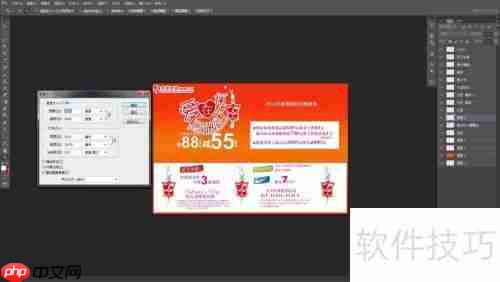
2、 如图所示,直接使用裁剪工具(快捷键C)会导致部分内容被切除,因此此方法不可行。
3、 因此,只能依据新图像的尺寸来重新规划布局。

4、 创建一张新图片,设定其尺寸为3000×1200像素。
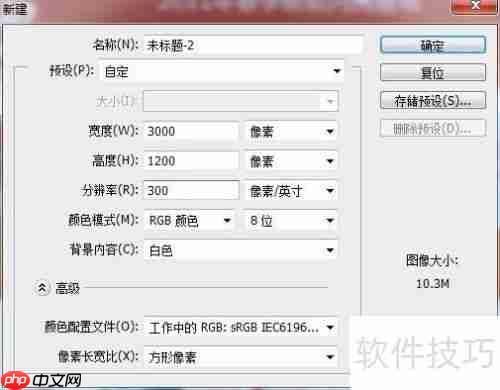
5、 复制新建的空白图层(Ctrl+J)。

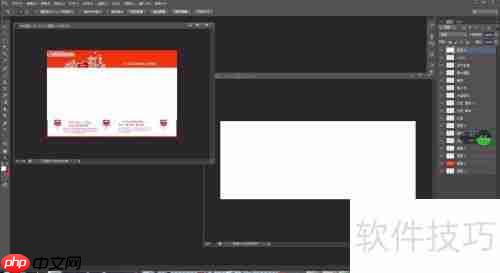
6、 新建一个图层,使用矩形选框工具(M),选择除上下白色区域外的部分,并将其填充为黑色。

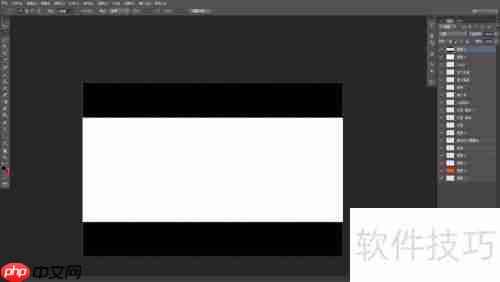
7、 关闭或删除白色图层,此时图像中黑色区域的中间部分即为新的排版范围。

8、 画面显示只能将原来的上下排版改为左右排列。
9、 使用眼睛工具关闭其他图层,仅保留黑色裁切范围与底板图案。

10、 逐一开启关闭的图层并调整位置(V)。如果图层内容比例或大小不合适,可使用变形工具(Ctrl+T)进行缩放。按住Shift键可以等比例缩放,否则会出现变形。



11、 排版完成后,先保存PSD文件作为备份,再保存JPG文件,并随机打开一个已保存的JPG文件进行查看确认。



12、 使用裁剪工具(C),对JPG文件进行裁剪,保留中间黑色部分后回车确认。裁剪完成,按任意键退出裁剪模式。


13、 查看裁剪后的图像尺寸(操作方式:Ctrl+Alt+I)。
14、 若尺寸存在误差,取消比例锁定,手动调整至目标尺寸3000×1200即可。
15、 确认无误后保存为JPG格式。
16、 至此,整个裁剪和排版工作完成。


相关阅读
MORE
+- 剪映怎么添加多段音乐?背景音剪辑技巧分享 06-30 钉钉健康打卡重复提交 如何处理冲突? 06-30
- 钉钉项目甘特图显示异常 怎么调整视图? 06-30 微信状态背景图上传失败 怎么压缩图片? 06-30
- QQ频道消息接收延迟 如何刷新连接? 06-30 小红书直播回放无法下载 如何处理权限问题? 06-30
- 剪映局部放大效果怎么设置 06-30 钉钉怎么更改主题模式 06-30
- TikTok在线网页版网址 Tiktok国际版在线网址入口 06-30 钉钉聊天记录怎么清除 06-30
- 秒剪APP如何添加字幕 06-30 忘记iPhone密码怎么办?官方工具无密码解锁 06-30
- 小红书聚光超成本了怎么办?聚光超成本什么意思? 06-30 百分百抢到菜的软件推荐 可以买到菜的软件推荐2022 06-30
- 抖音的企业号怎么授权给别人?授权不了怎么办? 06-30 2022高考第一志愿填报软件推荐 智能填报志愿软件推荐 06-30
- 2022免费不用看广告手机录屏软件 不限制录屏时间的手机录屏软件 06-30 万兴喵影怎么添加视频滤镜 06-30





































 湘公网安备
43070202000716号
湘公网安备
43070202000716号